夕日のレタッチ
撮った写真を仕上げる過程を、
簡単にまとめていきたいと思います.
僕が使用しているレタッチソフトは基本的には、
モバイル版のLightroomのみとなります.
他のレタッチソフトも試しましたが、
現在はこのLightroomに落ち着いています。
部分補正が便利だなあ.
と、やたら気に入って使っています.
理屈は分からないけど綺麗ならいいじゃん.
そんな右脳人間のレタッチ解説になっています.
似たシュチュエーションの撮影で参考にレタッチしていただけたら、と思います.
よろしくお付き合いください.
今回はこちら.

波打ち際で夕日の前に佇む人がいる一枚.
これはレタッチ後のものです.
これが撮って出しのもの.
設定は1/400秒 f/5.0 ISO200 です.
儚い色合いが良いという声もありそうですが、
全体的にのぺーっとしている印象です.
二枚を比べるとレタッチ後は、
・色が鮮やか
・雲や波が立体的
・人物が引き立っている
ざっくりこんな違いがあるかと思います.
さて、ここからレタッチに入っていきます.
まずは基本補正ですが、
ライティングのポイントはコントラストかなり強調します.

これだけでもかなり立体感や色のメリハリがついてきました.

カラーはこの段階では彩度はいじらず、
色温度を少しプラスに振ります.
こうすると青い不自然な色味が減ってきました.
効果では写真の立体感や質感を強調していきます.
明瞭度を強調すると波の質感が気持ちエッジが効いて見えるような気がします.
と、ここまでが基本編集です.
次から部分補正してきます.
先ずブラシ選択ツールを使用します.
選択する範囲は雲が厚くなって青みがかかってる箇所です.

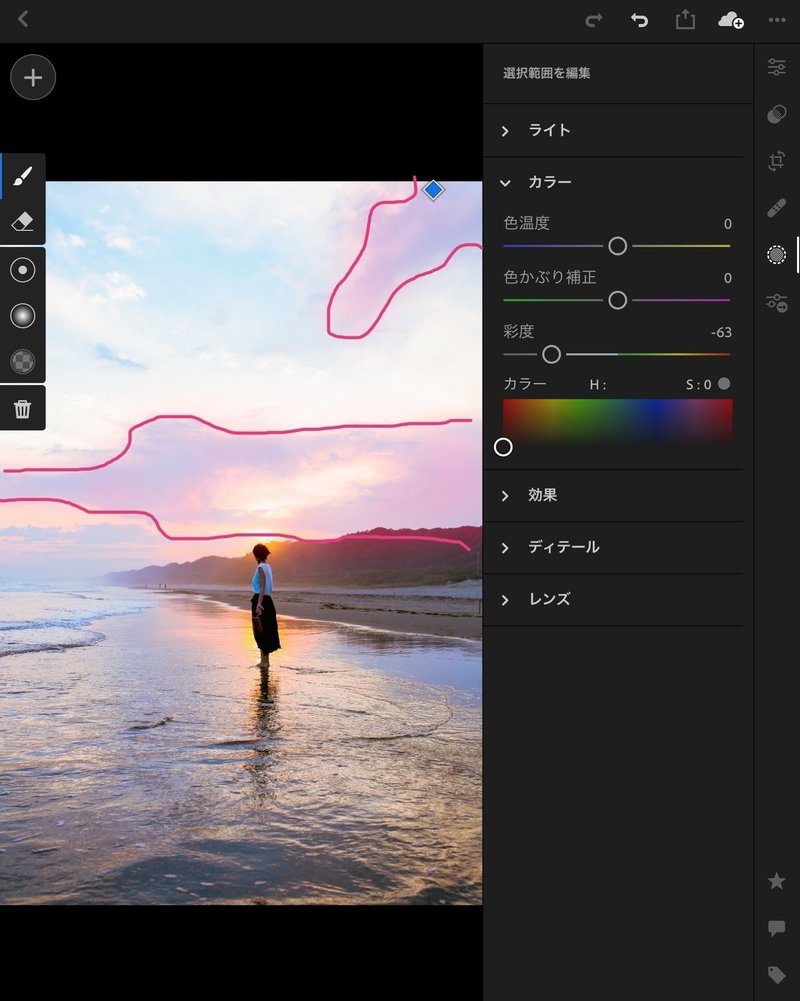
この部分のハイライトとシャドウは強調し、
彩度も減弱しておきます.
この段階では分からないと思いますが、
この後の編集でこの処理をしないまま進めると、空に立体感が出過ぎてしまいます.
次はようやくヒトの編集です.

今度は円形選択範囲ツールを使用します.
少し存在感を出したいな.
と思っていたので、夕日に照らされる部分の色温度を強調します.
ここまでくると空以外は、
立体感や色鮮やかさなど仕上がってきている印象を受けます.
空はというと白っぽくて味気ないです.
そこで線形選択範囲ツールを使って、
空の立体感や色味を出していきます.

選択範囲は空が収まるくらい.
ちょっと適当な範囲ですが、
露光量を減弱させると色味が出てきます.
最後にプロファイルからビンテージ08を使い、
仕上げとなります.
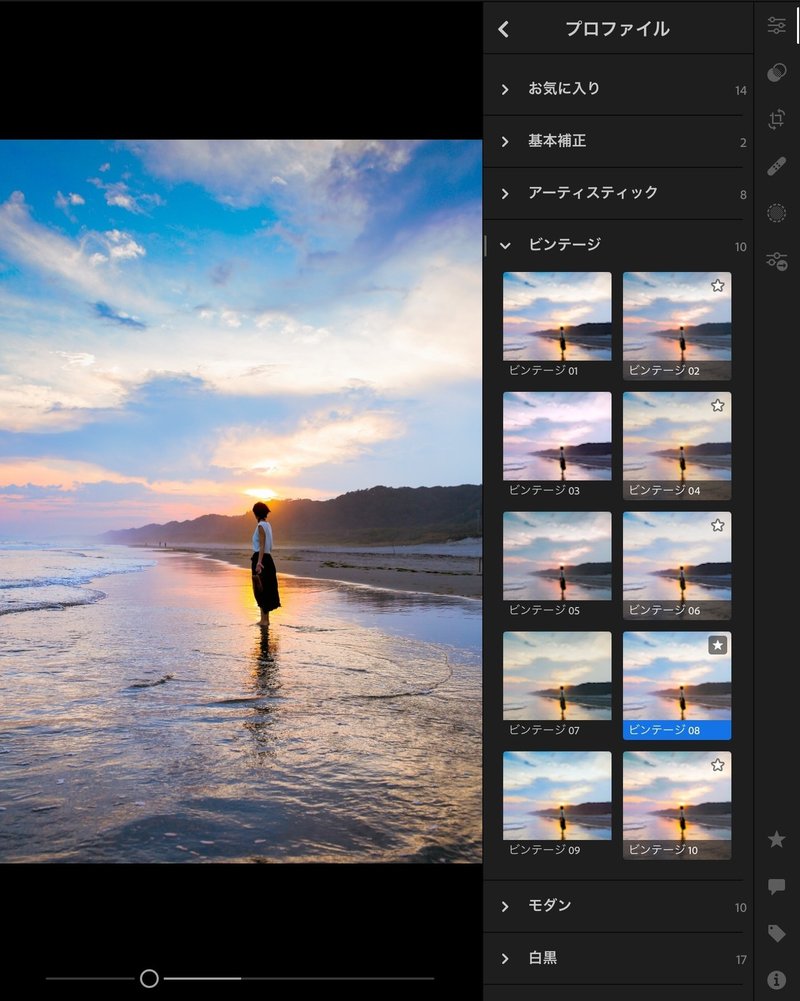
僕はInstagramに写真を投稿していますので、
写真を縦型4:5に切り抜いて完成.

さらっと解説していきましたが、
一番は自分がどんなふうに仕上げたいかイメージを持つ.
それが大切かなあ、と思います.
今後もペースは遅めですが、
レタッチの解説をなるべく簡単にしてきたいと思います.
お付き合いありがとうございました.
○Instagram https://www.instagram.com/fkch_jp/
この記事が気に入ったらサポートをしてみませんか?
